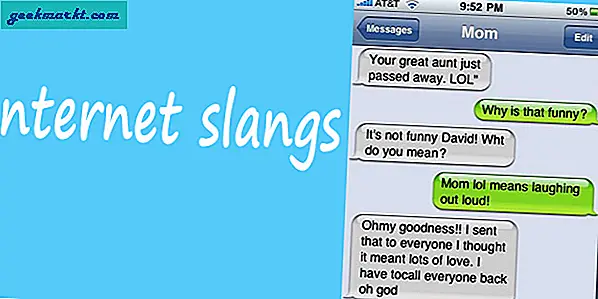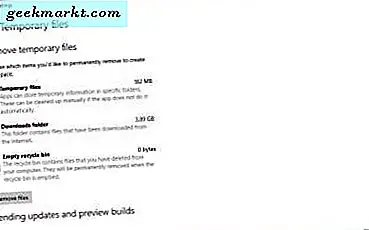Noen ganger ser du et flott bilde på nettet. Uten nysgjerrighet ønsket du å vite hvor dette bildet ble tatt. Kanskje det viste et spektakulært landskap som du ønsket å besøke, eller det virket som om du har vært der før.
Men hvordan bestemmer en person hvor et bilde ble tatt?
Finne plasseringen ved hjelp av GPS-data
Den viktigste delen for å bestemme plasseringen av et bilde er å verifisere om GPS var aktivert eller ikke. Uten å aktivere GPS-en, registrerer enheten du brukte for å ta bildet ikke noen informasjon om stedet.
Med andre ord, bilder må være geotagged slik at plasseringen kan lagres ved å ta bildet. Hvis en fotograf vellykket gir et skudd, bør lengdegrad og breddegrad være lett tilgjengelig for visning.
Videre blir dataene som er gitt gjennom geotagging, lagret i fotografiens metadata, som ellers er kjent som EXIF-data.
Gjør sans for EXIF-data
EXIF er kort for Exchangeable Image File Format. For profesjonelle og uformelle fotografer er EXIF-data avgjørende. Det er i utgangspunktet den lagrede informasjonen til et bilde.
I den kan du se mange spesifikke detaljer:
- ISO-hastighet
- lukkerhastighet
- åpning
- hvit balanse
- kameramodell
- dato og tid
- linse type
- brennvidde
- plasseringsdata
Selvfølgelig er fokuset her lokaliseringsdataene. Så, hvordan aktiverer man GPS mens du tar bilder?
Trinn 1. Aktiverer GPS og lokasjonstjenester
Mange speilreflekskameraer har ikke muligheten til å bruke GPS, men det bør ikke være et problem for mange mennesker. Takket være utviklingen av smarttelefoner, kan flere og flere mennesker ta fantastiske bilder samtidig som de bruker Internett for å samle relevant informasjon.
Enten du bruker en iPhone, en Windows-telefon eller en Android-enhet, er det enkelt å finne innstillingene for GPS eller plassering.
Her er et raskt eksempel ved hjelp av en Android-smarttelefon:
1. Gå til Hurtige innstillinger eller Innstillinger. Den førstnevnte gjøres vanligvis ved å sveipe ned mens sistnevnte oppnås ved å klikke på Innstillinger-ikonet.

2. Når du ser Sted under Hurtige innstillinger, klikker du bare på den for å aktivere. Hvis du surfer på Innstillinger-området, går du til Personlig, og du finner Sted. Trykk på det riktige området der OFF er vist for å slå den på.

3. Trykk lenge på Sted under Hurtige innstillinger for å se modusen, Nylige plasseringsforespørsler og Lokasjonstjenester. Dette kan også åpnes under Innstillinger ved å trykke på Sted.

Det er tre moduser:
- Høy nøyaktighet - benytter GPS, Wi-Fi og mobilnett
- Batterisparing - bruker bare Wi-Fi og mobilnett
- Enhet bare - er avhengig av GPS
4. Gå til Kamera-appen din og gå til Innstillinger. Under Diverse kan du finne Location-tjenester. Bare trykk på tasten for å slå den på.

Etter dette kan du ta bilder og være trygg på at de vil bli geotagged og inneholde EXIF-data.
Trinn 2. Vise posisjonsdataene
Så lenge det er et bilde er geotagged, bør bestemmelsen av beliggenheten være ganske enkelt.
- Bruke en smarttelefon - Du må bare sjekke detaljene på bildet som er tatt. Vanligvis er breddegrad og lengdegrad oppført. Hvis enheten er koblet til Internett, kan den til og med inkludere en presis adresse og en utdrag av stedet i Google Maps.

- Bruke Windows - Først må du laste ned bildet. Deretter høyreklikker du den for å se Egenskaper. Under Egenskaper klikker du på Detaljer. Rull ned litt, og du vil se GPS, som skal være under avansert fotodel. Dette er hvor Latitude og Longitude er postet.

- Bruke Mac - Dette er ganske lik Windows-prosedyren. Bare last ned bildet. Deretter høyreklikker du på det for å se Få info. Plasseringen skal oppgis i delen Mer detaljer.
TRINN 3. BRUKE KOORDINATENE PÅ ET MAP
Nå som du har samlet breddegraden og lengden, må du skrive dem inn på et kart. Det mest tilgjengelige og populære kartet du kan bruke er Google Maps, som kan nås på begge PCer og bærbare enheter.
Først må du åpne Google Maps. Deretter skal du skrive inn koordinatene i søkeboksen.
Merk at tre formater er akseptert:
- Grader, minutter og sekunder (DMS)
- Grader og desimal minutter (DM)
- Decimal grader (DD)
Breddegraden og lengden er oppført på en Android-telefon kan være i DD. Formatforbruket varierer mellom plattformer, men de skal fortsatt være de samme koordinatene.
Ved korrekt inntasting av lengdegrad og breddegrad, vises en pin for å indikere plasseringen.

Som du kan se, identifiserer hvor et bilde ble tatt krever hjelp fra teknologien. Uten ting som GPS og eksistensen av EXIF-data, ville det vært utrolig vanskelig å vite hvor akkurat et bilde ble tatt. Nå, alle folk trenger å gjøre, er å slå på GPS-funksjonene på enhetene sine for å registrere informasjon.